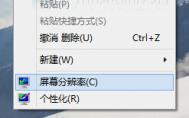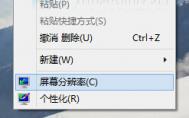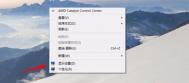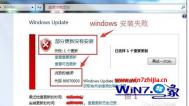如何在win10系统中查看屏幕刷新频率?
很多使用win10系统的用户可能都发现了这个问题,就是在使用电脑的时候,屏幕看过了似乎会觉得有些眼睛疲劳,但是这样的现象去并没有出现在之前使用和win7镜像系统和win8系统的时候,那么这到底是怎么回事呢?为什么会出现这样的莫名的视觉疲劳的现象呢?其实,这与咱们win10电脑的屏幕刷新频率是息息相关的,如果这个屏幕刷新频率设置的不对的话,就有可能造成用户出现眼睛疲劳,不舒服的情况。下面,图老师小编就来详细的介绍一下,如何在win10电脑中查看这个屏幕刷新频率。
1.首先,咱们需要返回到win10系统的传统桌面位置,之后,咱们在桌面找到一个空白处,点击鼠标右键,在下滑菜单中选择屏幕分辨率选项。

2.在弹出来的窗口中,咱们点击选择其中的高级设置选项,然后在弹出来的窗口中,咱们将界面切换到监视器这一栏中,这样就可以看到屏幕刷新频率了。
3.如下图中所示,这个60赫兹便是图老师小编的win10电脑的屏幕刷新频率,大家如想调整这个值的话,直接单击这个60赫兹,就可以选择其他的值了。
(本文来源于图老师网站,更多请访问https://m.tulaoshi.com/windowsshi/)
win10电脑中的开始菜单打不开怎么办?
如果说从win7 64位旗舰版iso升级到win8系统之后,用户存在很多不满意的地方的话,那么这些不满意,似乎大部分都存在于win8系统取消了原本的开始菜单。这不仅让很多用户不知道该如何关机,甚至很多的操作都受到了影响。自然的,微软也很好的接受了大家的建议,在系统升级到win10之后,重新将开始菜单放进了电脑中。但是最近,却有一位刚刚升级到win10系统的用户咨询说,自己的开始菜单打不开了,那么出现这样的问题,咱们要如何解决呢?
(本文来源于图老师网站,更多请访问https://m.tulaoshi.com/windowsshi/)1.首先,咱们将win10系统中正在进行的所有工作保存好,之后,关闭掉这些窗口,咱们返回到win10电脑的传统桌面位置。
2.之后,咱们同时按下win10电脑键盘上的Ctrl+Shift+Esc组合键打开电脑的任务管理器窗口,在打开的窗口中,咱们将界面切换到详细信息这一栏中,然后在进程中找到桌面窗口管理器(英文版系统找Desktop Window Manager),选中之后咱们右键单击,在下滑菜单中选择结束任务。这时会弹出提示窗口,勾选放弃未保存的数据并关闭,点击关闭。

完成之后,咱们win10电脑的桌面就会自动重启,还原之后,咱们就可以正常使用开始菜单了。
如何在win10系统下将QQ程序接收的文件存为永久文件?
QQ,可以说是咱们国内最大的聊天软件,就像国外的MSN和Skype一样,拥有绝大多数的使用群体,这个软件现在不仅仅只使用在生活中,随着互联网科技的发展,现在咱们工作也会使用到QQ来作为交流的软件了。所以说,掌握QQ的用法对于咱们来说,是必须的。在QQ程序中,大家都知道,一般接收的文件都是有时限的,超过这个时限,咱们的文件就会过期,无法继续使用。那么咱们是否有办法可以将这个文件设置为永久性的呢?下面,图老师小编就以win10系统为例,为大家详细的介绍一下操m.tulaoshi.com作方法吧!
1.首先,咱们需要将win10电脑返回到传统的桌面位置,之后,咱们双击打开win10系统中的QQ程序。
2.图老师小编这里以群文件为例,为大家演示一下操作的方法,在打开的群QQ聊天窗口中,咱们点击窗口上方的文件-上传,之后,咱们选择自己需要上传的文件,然后选择将其上传到群中。

3.上传完成之后,咱们会看到上传的文件是临时性的,咱们只需要点击打开后面的三角形符号,然后将其转存为永久文件就可以了。

如何让win10系统的界面回归到朴实?
也许对于很多用户来说,都还没有从w764位旗舰版下载升级到win8系统中反应过来,还来不及升级到win8系统去使用一下传说中国的metro开始屏幕,但是现在,微软又出新招了,因为这次,咱们的win10系统出现了。与之前的win8系统不同,win10系统弥补了win8系统很多的不足之处,在界面上也设计的更加华丽了。但是对于很多用户来说,也许还是比较喜欢windows系统朴实的一面,那么下面,图老师小编就来介绍一下,如何让咱们的win10系统回归到朴实。
1.首先,咱们直接在win10系统的小娜功能中进行搜索,搜索咱们的regedit并单击回车,这样,咱们就可以打开win10系统的注册表编辑器窗口了。
2.在打开的注册表编辑器窗口中,咱们依次点击展开左侧菜单中的HKEY_LOCAL_MACHINESOFTWAREPoliciesMicrosoftWindows,之后,咱们在这个windows上点击鼠标有劲啊, 选择新建-项,并将新建项命名为Personalization。

3.之后,咱们点击展开Personalization,然后在右边空白处单击右键,新建DWORD 32位值,然后将其命名为NoLockScreen,咱们双击打开这个NoLockScreen的编辑窗口,然后将其默认的数值数据修改为1,最后点击确定保存即可。

如何在win10系统中设置自动关机?
其实不管是咱们以前使用的win7 64位旗舰版下载系统还是现在最为受欢迎的win10系统,咱们在操作的时候都有一些大同小异的地方,毕竟windows功能上虽然会有革新,但是这个革新却不会很大,很多基本的功能还是被一直保留下来的。就如咱们这里要介绍到的关于windows系统的自动关机功能。就是一个保存得比较好的功能。在之前的文章中,图老师小编也已经有介绍过了,win7旗舰版电脑如何来设置自动关机。今天,咱们就再来回顾一下,不过今天咱们要介绍的,是win10电脑应该如何设置自动关机。
1.首先,咱们需要返回到win10系统的传统桌面位置,之后,咱们同时按下win10电脑键盘上的win+R快捷键打开电脑的运行窗口,在打开的运行窗口中,咱们输入shtuLaoShi.comutdown –s –t 3600并单击回车即可。

2.这里需要说明的是,上述咱们输入的内容前面部分是固定的,只有后面的数字,也就是3600是可以更改的,这里的数字是以秒为单位的,3600秒也就是一个小时,大家如果需要设置其他的时间,直接根据时间换算成秒,然后输入就可以了。
Win10电脑开机失败并提示错误0xc0000428怎么办?
Win10系统升级不用花钱,win10系统集结了win7 iso镜像下载和win8系统的优点,这无疑的,让win10系统变得更加的具有传奇色彩,更加的吸引人,自然,也有不少用户都已经开始体验尝试win10系统了,但是现在的win10系统,似乎还并没有咱们想象中的那么稳定,出现的问题也是比较多的。这不,今天就有用户来提问,说自己的win10电脑无法开机了,出现错误代码0xc0000428,那么针对这个情况,咱们要如何修复呢?下面,图老师小编就来详细的介绍一下吧!
1.首先,咱们需要重启一下自己的win10电脑,有用户表示,需要连续重启三次,这样才能顺利的进入到win10系统的高级启动界面中,大家不妨试一下。
2.进入到这个高级启动界面之后,咱们点击选择其中的疑难解答,之后,咱们依次点击窗口中Tulaoshi.Com出现的高级选项-启动设置。

3.在进入到启动设置的界面之后,咱们找到并点击其中的重启按钮,并选择其中的禁用驱动程序强制签名就可以了!
通过上述设置之后,咱们的win10系统就又可以正常的开机启动了。
如何在win10预览版中对DPI进行调整?
虽然说ghost win7系统下载功能好,用户使用的体验也算是不错,但是现在似乎也成为了微软最为老旧的一个系统版本了,指不定哪天就如XP系统一样,被微软放弃,而对于新生代的win10系统,微软的推广倒也是挺卖力的!自然的,很多用户为了体验新功能,也升级到了win10系统,不过在win10系统中,很多用户发现,有些程序会因为DPI的关系变得比较的模糊,视觉体验非常的不好,那么咱们在win10系统中要如何才能对这个DPI进行调整呢?下面,图老师小编就详细的来介绍一下吧!

1.首先,咱们需要返回到win10系统的传统桌面位置,之后,咱们同时按下键盘上的win+r快捷键打开电脑的运行窗口,在打开的运行窗口中,咱们输入regedit并单击回车,这样就可以打开win10系统的注册表编辑器窗口了。
2.在打开的注册表编辑器窗口中,咱们依次点击展开左侧菜单中的HKEY_CURRENT_USERControl PanelDesktop,之后,咱们在右侧窗口中找到LogPixels选项并双击打开,在打开的编辑窗口中,咱们对其进行如下修改(咱们将括号外更改为16进制,括号内为10进制,单位百分比设置为如下数值):
120(125)、96(100)、144(150);
完成设置之后,咱们重启一下自己的win10系统就可以了。